Travailler avec les machines virtuelles systèmes¶
CloudStack utilise divers types de machines virtuelles systèmes pour effectuer des tâches dans le cloud. En général, CloudStack gère ces VMs systèmes et les créé, démarre, arrête en fonction des changements et des besoins immédiats. Toutefois, l’administrateur devrait les connaître et leur rôle pour aider dans le dépannage des problèmes.
Le modèle de VM système¶
Les VMs systèmes proviennent toutes du même modèle. La VM système dispose des caractéristiques suivantes :
Debian 7.8 (“wheezy”), noyau 3.2.0 avec les derniers patchs de sécurité du dépôts APT de sécurité de Debian
Elle a le minimum d’ensemble de paquets installés réduisant ainsi la surface d’attaque
64 bits pour des performances améliorées sur Xen/VMware
noyau pvops avec les drivers PV Xen, les drivers KVM virtio et les outils VMware pour des performances optimum sur tous les hyperviseurs
les outils Xen inclus permettre un contrôle des performances
Les dernières versions de HAProxy, iptables, IPsec et Apache depuis les dépots debian assurent une sécurité et une vitesse améliorées
Les dernières version de la JRE depuis Sun/Oracle garantissent la sécurité et la vitesse
Changer le modèle de la VM système par défaut¶
Utiliser le modèle 64 bits devrait être utilisé avec une offre de service d’au moins 512Mo de mémoire.
En fonction de l’hyperviseur que vous utilisés, télécharger le modèle 64 bits depuis l’emplacement suivant :
En tant qu’administrateur, se connecter dans l’interface CloudStack
Enregistrer un modèle 64 bits
Par exemple : KVM64bitTemplate
Pendant l’enregistrement du modèle, sélectionner Routage.
Naviguer jusqu’à Infrastructure > Zone > Paramètres
Saisir le nom du modèle 64 bits, KVM64bitTemplate, dans le paramètre global ``router.template.kvm``.
Si vous utilisez un modèle 64 bits XenServer, saisir le nom dans le paramètre global ``router.template.xen``.
N’importe quel routeur virtuel créé dans cette Zone choisira automatiquement ce template.
Redémarrez votre serveur de gestion.
Support de VM Systèmes multiple pour VMware¶
Toute zone CloudStack a une seule VM système pour les tâches de traitement de modèles, comme le téléchargement des modèles et le téléchargement des ISOs. Dans une zone où VMware est utilisée, des VMs systèmes additionnelles peuvent être lancée pour effectuer des tâches spécifiques à VMware comme prendre des instantannés et créer des modèles privés. Le serveur de gestion CloudStack lance des VMs Systèmes additionnelles pour des tâches spécifiques à VMware lorsque la charge augmente. Le serveur de gestion surveillent et jauge toutes les commandes envoyées à ces VMs systèmes et effectue une répartition de charge dynamique et augmente proportionnellement les VMs systèmes.
Console Proxy¶
La console Proxy est un type de machine virtuelle système qui a un rôle dans la visualisation de la console via l’interface Web. Elle connecte le navigateur de l’utilisateur au port VNC rendu disponible via l’hyperviseur pour la console de l’invité. Les deux interfaces web administrateur et utilisateur final propose la connexion à la console.
Cliquer sur l’icône console fait apparaître une nouvelle fenêtre. Le code AJAX téléchargé dans cette fenêtre fait référence à l’adresse IP publique de la VM Console Proxy. Il y a exactement une adresse IP publique allouée par VM Console Proxy. L’application AJAX se connecte à cette IP. La console proxy mandate alors la connexion au port VNC pour la VM demandée sur l’hôte gérant l’invité.
Note
Les hyperviseurs vont avoir plusieurs ports dédiés à l’utilisation de VNC si bien que plusieurs sessions VNC peuvent être ouvertes simultanément.
Il n’y a jamais aucun trafic vers l’adresse IP virtuelle de l’invité, et il n’y a pas besoin d’activer VNC dans l’invité lui-même.
La VM console proxy va régulièrement reporter son compte de sessions actives au serveur de gestion. L’intervalle par défaut est de 5 secondes. Cela peut être modifié via la configuration standard du serveur de gestion avec le paramètre consoleproxy.loadscan.interval.
L’affectation d’une VM invitée à une console proxy est déterminée par premièrement si la VM invitée a une session précédente qui est associée à une console proxy. Si c’est le cas, le serveur de gestion va affecter cette VM invitée à la VM Console Proxy cible sans regard sur la charge de la VM Proxy. En cas d’échec, la première VM Console Proxy disponible qui a la capacité d’accueillir une nouvelle session est utilisée.
Les consoles proxys peuvent être redémarrées par les administrateurs mais cela va interrompre les sessions utilisateurs existantes.
Utiliser un certificat SSL pour la Console Proxy¶
Par défaut, la fonctionnalité de visualisation de la console utilise le HTTP en clair. Dans n’importe quel environnement de production, la connexion à la console proxy devrait être cryptée via SSL au minimum.
Un administrateur CloudStack dispose de 2 façons pour sécuriser la communication à la console proxy avec SSL :
Configurer un certificat générique SSL et la résolution de nom de domaine
Configurer un certificat pour un FQDN spécifique et configurer la répartition de charge
Changer le Certificat SSL et le domaine de la Console Proxy¶
L’administrateur peut configurer le cryptage SSL en sélectionnant un domaine et en téléchargent un nouveau certificat et une clef privée. Le domaine doit fournir le service DNS capable de résoudre les requêtes pour les adresses de la forme aaa-bbb-ccc-ddd.votre.domaine en adresses IPv4 dans la forme aaa.bbb.ccc.ddd, par exemple, 202.8.44.1. Pour modifier le domaine de la console proxy, le certificat SSL et la clef privée :
Configurer la résolution de nom dynamique ou peupler tous les noms DNS possibles de votre plage d’adresses IP publique au sein de votre serveur DNS avec le format aaa-bbb-ccc-ddd.consoleproxy.societe.com -> aaa.bbb.ccc.ddd.
Note
Dans ces étapes, vous noterez consoleproxy.societe.com – Pour des raisons de sécurité, nous recommandons de créer un certificat SSL générique pour un sous-domaine séparé. Dans le cas où ce certificat serait compromis, un utilisateur mal intentionné ne pourrait pas usurper l’identité du domaine societe.com.
Générer la clef privée et la demande de certificat signé (CSR). Lorsque vous utilisez openssl pour générer les paires de clefs privées/publiques et les CSRs, pour la clef privée que vous allez copier dans l’interface de CloudStack, assurez-vous de convertir dans le format PKCS#8.
Générer une nouvelle clef privée de 2048 bits
openssl genrsa -des3 -out yourprivate.key 2048
Générer un nouveau certificat CSR. Assurez-vous de la création d’un certificat générique, comme *.consoleproxy.societe.com
openssl req -new -key yourprivate.key -out yourcertificate.csr
Sur le site web de votre Autorité de Certification favorite, commander un certificate SSL et soumettre le CSR. Vous devriez recevoir un certificat valide en retour.
Convertir votre clef privée au format PKCS#8 crypté.
openssl pkcs8 -topk8 -in yourprivate.key -out yourprivate.pkcs8.encrypted.key
Convertir votre clef privée cryptée PKCS#8 au format PKCS#8 conforme avec CloudStack.
openssl pkcs8 -in yourprivate.pkcs8.encrypted.key -out yourprivate.pkcs8.key
Dans l’écran de mise à jour du certificate SSL de l’interface CloudStack, coller ce qui suit :
Le certificat que vous venez de générer.
La clef privée que vous venez juste de générer.
Le nom de domaine souhaité, préfixé d’un
*.; par exemple :*.consoleproxy.societe.com
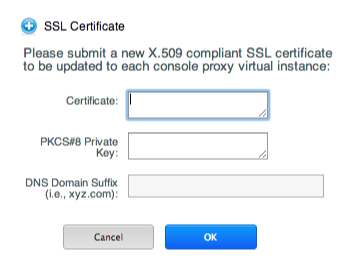
Cela va arrêter toutes les VM console proxy en fonctionnement, et les redémarrer avec le nouveau certificat et la clef. Les utilisateurs peuvent noter une brève interruption de la disponibilité de la console.
Le serveur de gestion génère des URLS de la forme “aaa-bbb-ccc-ddd.consoleproxy.societe.com” après que les changements aient été effectués. Les nouvelles requêtes aux consoles seront faîtes avec le nouveau nom de domaine, certificat et clef.
Télécharger la CA Racine et la CA intermédiaire¶
Si vous avez besoin de télécharger un certificat personnalisé avec la CA racine et la CA intermédiaire, vous pouvez trouver plus de détails ici : https://cwiki.apache.org/confluence/display/CLOUDSTACK/Procedure+to+Replace+realhostip.com+with+Your+Own+Domain+Name
NOTES IMPORTANTES :
Dans le but d’éviter toutes erreurs et problèmes durant le téléchargement de certificats personnalisés, merci de vérifier ce qui suit :
1. While doing URL encoding of ROOT CA and any Intermediate CA, be sure that the plus signs (“+”) inside certificates are not replaced by space (” ”), because some URL/string encoding tools tend to do that.
2. If you are renewing certificates it might happen you need to upload new ROOT CA and Intermediate CA, together with new Server Certificate and key. In this case please be sure to use same names for certificates during API upload of certificate, example:
http://123.123.123.123:8080/client/api?command=uploadCustomCertificate&...&name=root1... http://123.123.123.123:8080/client/api?command=uploadCustomCertificate&...&name=intermed1...
Ici les noms “root1” et “intermed1”. Si vous utilisiez d’autres noms auparavant, merci de vérifier la table cloud.keystore pour obtenir les noms utilisés.
Si vous avez toujours des problèmes et les erreurs suivantes dans le management.log lors de la destruction du CPVM :
- Unable to build keystore for CPVMCertificate due to CertificateException
- Cold not find and construct a valid SSL certificate
cela signifie toujours que certains certificats racine/intermédiaire/serveur ou la clef n’est pas dans le bon format, ou encodée incorrectement ou plusieurs CA racine/CA intermédiaire sont présente dans la base de données par erreur.
Une autre façon de renouveller les certificats (racine, intermédiaires, certificats serveurs ou clef) - bien que non recommandée sauf si vous la trouvez confortable, est d’éditer directement la base de données, tant que vous respectez la principale exigence que la clef soit encodée en PKCS8, alors que la CA racine, intermédiaire et les certificats serveurs sont toujours au format par défaut PEM (pas besoin d’encodage d’URL ici). Après avoir éditer la base de données, merci de redémarrer le serveur de gestion, de détruire la machine SSVM et CPVM après ça, pour que les nouvelles SSVM et CPVM soient créées avec les nouveaux certificats.
Les consoles proxys de répartition de charge¶
Une alternative à utiliser les DNS dynamique ou de créer une plage d’entrées DNS comme décrit ans la section précédente serait de créer un certificat SSl pour un nom de domaine spécifique, de configurer CloudStack pour utiliser ce FQDN particulier et alors de configurer un répartiteur de charge pour l’adresse IP de la console proxy derrière ce FQDN. Comme cette fonctionnalitée est toujours nouvelle, merci de voir https://cwiki.apache.org/confluence/display/CLOUDSTACK/Realhost+IP+changes pour plus de détails.
Routeur virtuel¶
Le routeur virtuel est un type de machine virtuel système. Le routeur virtuel est un des fournisseurs de service le plus utilisé dans CloudStack. L’utilisateur final n’a pas d’accès direct à ce routeur virtuel. Les utilisateurs peuvent pinguer le routeur virtuel et prendre les actions qui l’affectent (comme configurer la redirection de port), mais les utilisateurs n’ont pas d’accès SSH sur le routeur virtuel.
Il n’y a pas de mécanisme pour l’administrateur afin de se connecter sur le routeur virtuel. Les routeurs virtuels peuvent être redémarrés par les administrateurs, mais cela interrompt l’accès au réseau publique et les autres services pour les utilisateurs finaux. Un test de base dans le dépannage des problèmes réseaux est d’essayer de pinguer le routeur virtuel depuis une VM invitée. Certaines des caractéristiques du routeur virtuel sont déterminées par les offres de services systèmes associées.
Configurer le routeur virtuel¶
Vous pouvez paramétrer :²
Plage IP
Services réseaux supportés
Le nom de domaine par défaut pour les services servis par le routeur virtuel
Adresse IP de la passerelle
A quelle fréquence CloudStack rapporte les statistiques d’utilisation du réseau depuis les routeurs virtuels CloudStack. Si vous voulez collecter les données métriques du trafic depuis les routeur virtuel, fixer le paramètre de configuration global router.stats.interval. Si vous n’utilisez pas de routeur virtuel pour recueillir les statistiques d’utilisation du réseau, le positionner à 0.
Mettre à jour un routeur virtuel avec les offres de service système¶
Quand CloudStack crée un routeur virtuel, il utilise des paramètres par défaut qui sont définis dans une offre de service système par défaut. Voir “Offres de service système”. Tous les routeurs virtuels du même réseau invité utilise la même offre de service système. Vous pouvez mettre à jour les capacités du routeur virtuel en créant et appliquant une offre de service système personnalisée.
Définir votre offre de service système personnalisé. Voir “Créer une nouvelle offre de service système”. Dans le type de VM système, choisir Routeur de domaine.
Associer l’offre de service système avec l’offre de service. Voir “Créer une nouvelle offre de réseau”.
Appliquer l’offre de réseau au réseau dans lequel vous voulez les routeurs virtuels utilisant la nouvelle offre de service système. S’il s’agit d’un nouveau réseau, suivre les étapes de Ajouter un réseau invité additionnel de la page 66. Pour changer l’offre de service d’un routeur virtuel existant, suivre les étapes de “Changer l’offre réseau d’un réseau invité”.
Meilleurs pratiques pour les routeurs virtuels¶
ATTENTION : rédémarrer un routeur virtuel depuis une console de l’hyperviseur efface toutes les règles iptables. Pour contourner ce probluème, stopper le routeur virtuel et le démarrer depuis l’interface CloudStack.
Avertissement
N’utilisez pas l’API destroyRouter lorsqu’un seul routeur n’est disponible dans le réseau, parce que l’API restartNetwork avec le paramètre cleanup=false ne pourra pas le récréer plus tard. Si vous voulez détruire et recréer un seul routeur disponible dans le réseau, utiliser l’API restartNetwork avec le paramètre cleanup=true.
Outil de surveillance de service pour Routeur Virtuelle¶
Des services variés fonctionnant sur les routeurs virtuels CloudStack peuvent être surveillés en utilisant l’outil de Surveillance Système. L’outil garantit que les services fonctionnent correctement jusqu’à ce que CloudStack les désactive délibérément. Si un service tombe, l’outil redémarre automatiquement le service et si cela n’aide pas à remonter le service, une alerte et un évènement sont générés indiquant la panne. A nouveau paramètre global, network.router.enableservicemonitoring, a été introduit pour contrôler cette fonctionnalité. La valeur par défaut est à false, ce qui implique que la surveillance est désactivée. Quand vous l’activez, s’assurer que le serveur de gestion et le routeur soient redémarrer.
Les outils de surveillance peuvent aider à démarrer un service VR, qui est planté à cause d’une raison inconnue. Par exemple :
Le service a planté à cause de défauts dans le code source.
Les services qui sont arrêtés par l’OS quand la mémoire ou le CPU ne sont plus suffisamment disponible pour le service.
Note
Seulement les services avec des démons sont surveillés. Les services qui sont échoués à cause d’erreurs dans le fichier de configuration du service/démon ne peuvent pas être redémarrés par l’outil de supervision. Les réseaux VPC ne sont pas supportés.
Les services suivants sont contrôlés par un VR :
- DNS
- HA Proxy
- SSH
- Apache Web Server
Les réseaux suivant sont supportés :
Les réseaux isolés
Les réseaux partagés dans les zones Avancées et Basiques
Note
Les réseaux VPC ne sont pas supportés
Cette fonctionnalité est supporté sur les hyperviseurs suivants : XenServer, VMware et KVM.
Mise à jour améliorée pour les routeurs virtuels¶
Mettre à jour un VR est rendu souple. L’administrateur CloudStack est capable de contrôler la séquence des mises à jour du VR. Le séquencement est basé sur la hiérarchie de l’infrastructure, comme par Cluster, Pod ou Zone et la hiérarchie (de comptes) administrative, comme par Utilisateur ou Domain. En tant qu’administrateur, vous pouvez aussi déterminer quand un service client particulier, comme les VR, est mis à jour dans les limites d’un intervalle de mise à jour spécifiée. L’opération de mise à jour est améliorée pour augmenter la vitesse de mise à jour en autorisant autant d’opérations en parallèle que possible.
Durant la durée complète de la mise à jour, les utilisateurs ne peuvent pas lancer de nouveaux services ou faire des modifications sur un service existant.
En complément, utiliser plusieurs versions de VRs dans une seule instance est supporté. Dans l’onglet Détails d’un VR, vous pouvez voir la version et si il nécessite une mise à jour. Durant la mise à jour du serveur de gestion, CloudStack vérifie si le VR est à la dernière version avant d’effectuer toute opération sur le VR. Pour supporter cela, un nouveau paramètre global, ``router.version.check``, a été ajouté. Ce paramètre est fixé à true par défaut, ce qui implique que la version minimum requise est vérifiée avant d’effectuer toute opération. Aucune opération n’est effectuée si le VR n’est pas à la version requise. Les services de la vieille version du VR continue d’être disponible, mais aucune nouvelle opération ne peut être effectuée sur le VR jusqu’à ce qu’il soit mis à jour à la dernière version. Cela va assurer que la disponibilité des services VR et l’état des VR n’est pas impacté à cause de la mise à jour du serveur de gestion.
Le service suivant sera disponible même si le VR n’est pas mis à jour. Toutefois, aucun changement pour aucun des services ne peut être envoyé au VR jusqu’à ce qu’il soit mis à jour :
Groupe de sécurité
Données utilisateur
- DHCP
- DNS
- LB
Redirection de port
- VPN
NAT statique
- Source NAT
Parefeu
Passerelle
ACL réseau
Routeurs virtuels supportés¶
- VR
- VPC VR
VR redondant
Mettre à jour les routeurs virtuels¶
Télécharger les derniers modèles de VM système.
Télécharger les dernières VM systèmes sur tous les ensembles de stockage primaire.
Mettre à jour le serveur de gestion.
Mettre à jour CPVM et SSVM depuis au choix l’interface ou en utilisant le script suivant :
# cloudstack-sysvmadm -d <IP address> -u cloud -p -sMême lorsque les VRs sont toujours dans une ancienne versions, les services existants vont continuer à être disponible pour les VMs. Le serveur de gestion ne peut plus effectuer d’opération sur les VRs jusqu’à ce qu’ils soient mis à jour.
Mettre à jour les VRs sélectivement :
Se connecter à l’interface de CloudStack comme administrateur racine.
Choisissez Infrastructure dans le panneau de navigation à gauche.
Dans Routeurs virtuels, cliquer sur Voir Plus.
Tous les VRs sont listés dans la page Routeurs virtuels
Dans la liste de choix de sélection de vue, sélectionner le regroupement de base désiré selon vos exigences.
Vous pouvez utiliser n’importe lequel parmi :
Grouper par zones
Grouper par pods
Grouper par clusters
Grouper par comptes
Cliquer sur le groupe dont les VRs doivent être mis à jour.
Par exemple, si vous avez selectionné Grouper par zone, sélectionner le nom de la zone désirée.
Cliquer sur le bouton Mettre à jour pour mettre à jour tous les VRs.

Cliquer OK pour confirmer.
VM de stockage secondaire¶
En plus des hôtes, la VM de Stockage Secondaire CloudStack monte et écrit sur le stockage secondaire.
Les dépots vers le stockage secondaire passe par la VM de stockage secondaire. La VM de stockage secondaire peuvent récupérer les modèles et les images ISO depuis des URLs en utilisant une diversité de protocoles.
La VM de stockage secondaire fourni une tâche en arrière plan qui prend soin d’une variété d’activités de stockage secondaire : télécharger un nouveau modèle à une Zone, copier des modèles entres Zones, et la sauvegarde des instantanés.
Les administrateurs peuvent se logger sur la VM de stockage secondaire au besoin.